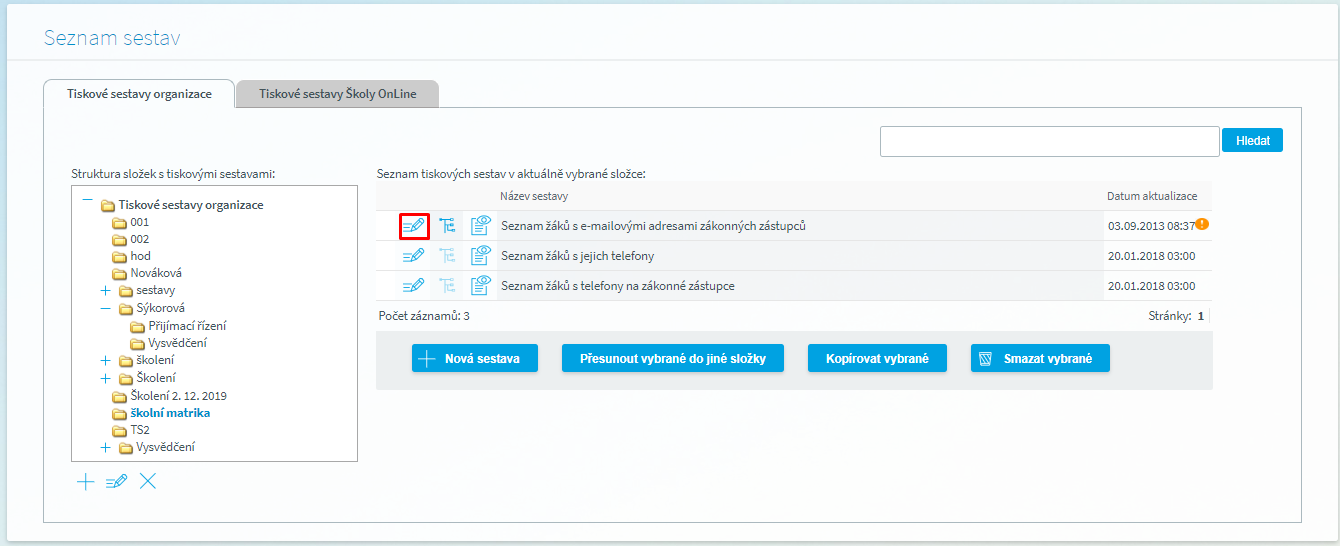Tiskové sestavy - před prvním použitím
Po vstupu na formulář skrze menu Výstupy - Tiskové sestavy - Seznam sestav se podíváme nejprve na záložku "Tiskové sestavy Školy OnLine":
V levé části obrazovky nyní vidíme adresářovou strukturu, ve které jsou přehledně (zhruba v členění dle menu) uspořádány jednotlivé tiskové sestavy. Po kliknutí na příslušnou složku, případně podsložku se v pravé části obrazovky zobrazí seznam všech sestav. V pravé horní části formuláře se nachází vyhledávací pole, pomocí kterého je možné vyhledat potřebnou tiskovou sestavu. Pro vyhledání sestavy vepíšeme do pole slovo, které by dle našeho názoru měl obsahovat název či popis sestavy a klikneme na tlačítko Hledat. Režim vyhledávání ukončíme tlačítkem Zavřít režim vyhledávání.
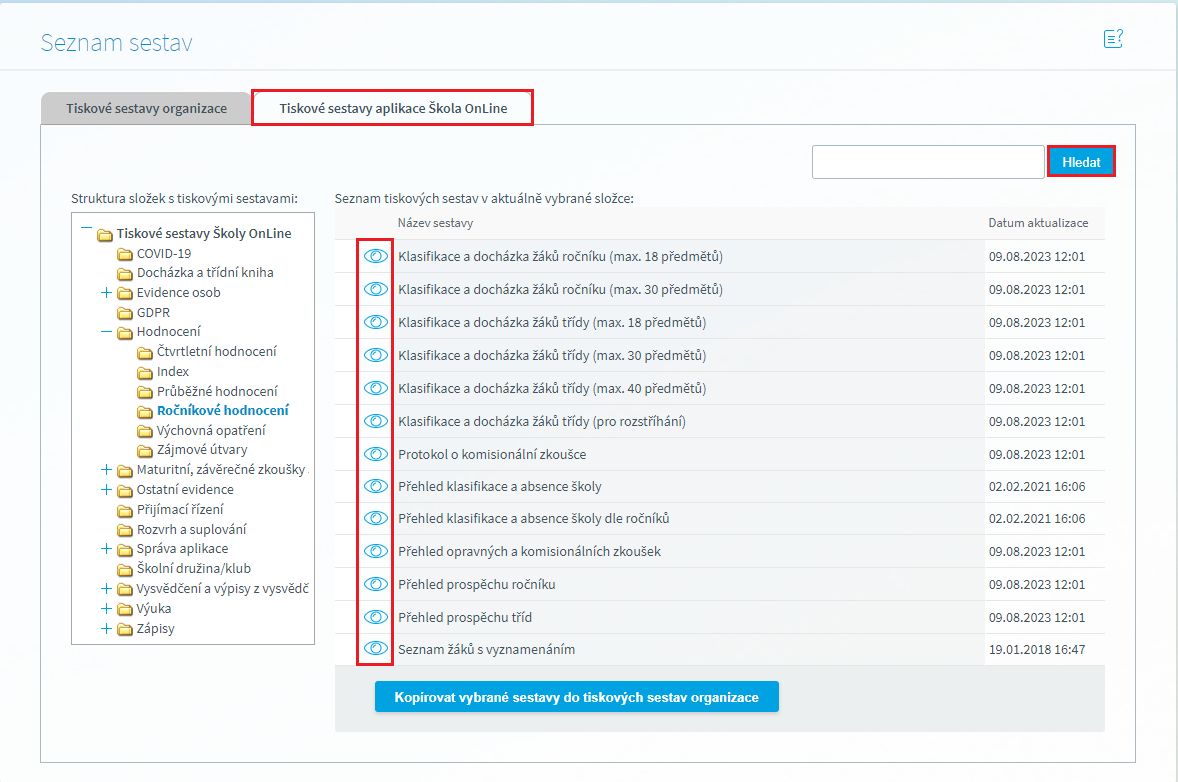
Pokud na kteroukoli sestavu najedeme kurzorem myši a podržíme jej na místě, vyskočí informační okno s podrobnostmi o dané sestavě. Pokud potřebujeme vidět náhled dané sestavy použijeme ikonu ![]() . Po kliknutí na tuto ikonu se otevře náhled sestavy (s fiktivními daty).
. Po kliknutí na tuto ikonu se otevře náhled sestavy (s fiktivními daty).
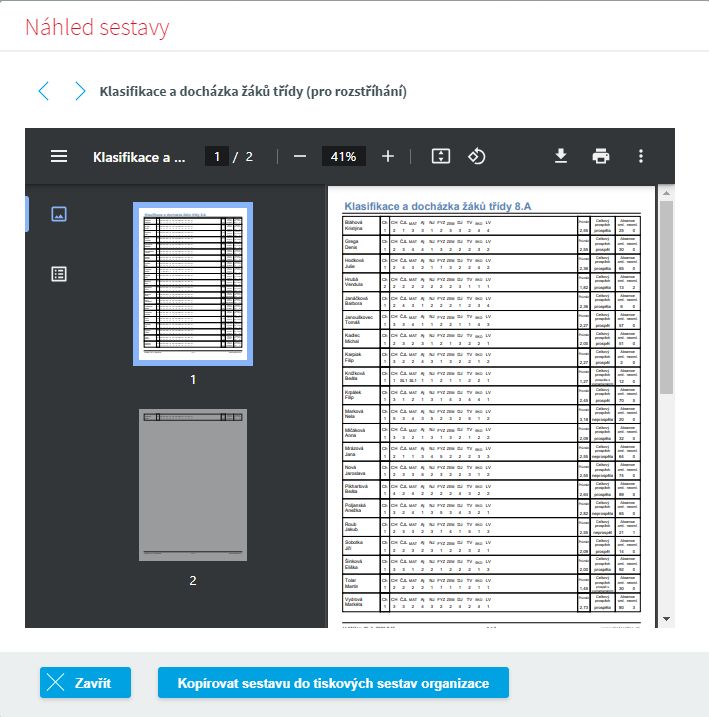
Vybranou sestavu je nutné před prvním použitím nakopírovat do tiskových sestav organizace. To provedeme tak, že sestavu označíme kliknutím do prázdného čtverečku na začátku řádky s jejím názvem a poté stačí již jen kliknout na tlačítko ![]() . Zobrazí se nám okno, ve kterém je možno sestavu přejmenovat, přečíst si o ní podrobnější informace, zařadit ji do předem vytvořené vlastní složky a vybrat uživatelské role, které budou mít právo tuto sestavu používat:
. Zobrazí se nám okno, ve kterém je možno sestavu přejmenovat, přečíst si o ní podrobnější informace, zařadit ji do předem vytvořené vlastní složky a vybrat uživatelské role, které budou mít právo tuto sestavu používat:
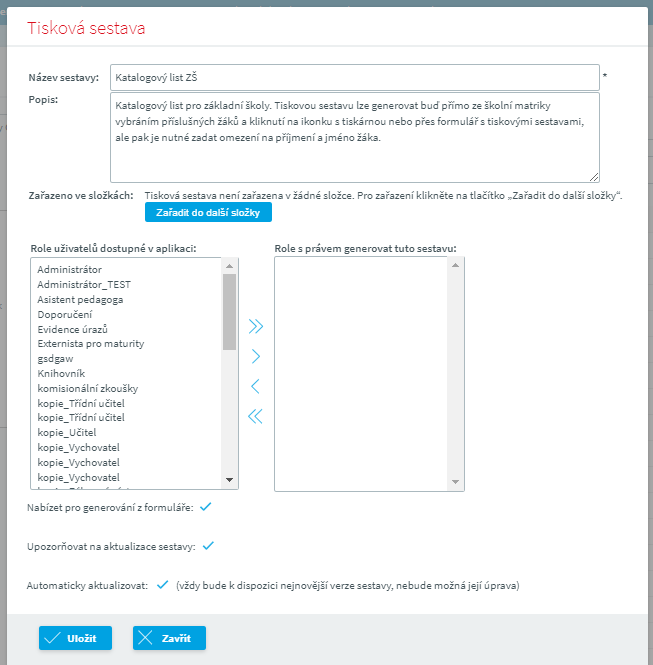
Pomocí tlačítka Zařadit do další složky zařadíme sestavu do konkrétní složky, pokud si sestavy netřídíme do složek, není nutné ji zařazovat.
Pomocí šipek ![]() a
a ![]() vybereme do pravého rámce všechny uživatelské role, které budou mít právo tuto sestavu generovat (budou ji mít dostupnou). Pokud nevybereme žádnou roli, uvidí tuto sestavu pouze administrátor (který vidí vždy všechny sestavy).
vybereme do pravého rámce všechny uživatelské role, které budou mít právo tuto sestavu generovat (budou ji mít dostupnou). Pokud nevybereme žádnou roli, uvidí tuto sestavu pouze administrátor (který vidí vždy všechny sestavy).
Pokud zaškrtneme pole Nabízet pro generování z formuláře, pak - pokud to tato sestava umožňuje - bude možno sestavu pomocí tlačítka ![]() (vždy vpravo dole na příslušném formuláři) generovat přímo z formuláře - tedy např. přímo ze školní matriky vygenerujete přihlášky na SŠ, Potvrzení o studiu, Katalogový list… Toto však umožňují pouze některé sestavy a to ty které lze jednoznačně vztáhnout právě k jednomu formuláři.
(vždy vpravo dole na příslušném formuláři) generovat přímo z formuláře - tedy např. přímo ze školní matriky vygenerujete přihlášky na SŠ, Potvrzení o studiu, Katalogový list… Toto však umožňují pouze některé sestavy a to ty které lze jednoznačně vztáhnout právě k jednomu formuláři.
Pokud zaškrtneme pole Upozorňovat na aktualizace sestavy, budeme upozorněni symbolem ![]() , že je ke stažení novější verze této sestavy.
, že je ke stažení novější verze této sestavy.
Pokud zaškrtneme pole Automaticky aktualizovat, bude při nasazení nové verze sestavy sestava automaticky aktualizována na nejnovější verzi. Pokud je tento příznak zaškrtnut, není možné sestavu upravovat a to z toho důvodu, že při aktualizaci by byly všechny změny přemazány novou verzí sestavy. Pokud tedy chceme sestavu dále upravovat, je nutné toto pole odškrtnout.
Kopírování dokončíme tlačítkem Uložit.
Všechna výše uvedená nastavení u sestavy je možné kdykoli upravovat, pokud u konkrétní sestavy stiskneme tlačítko s tužkou: